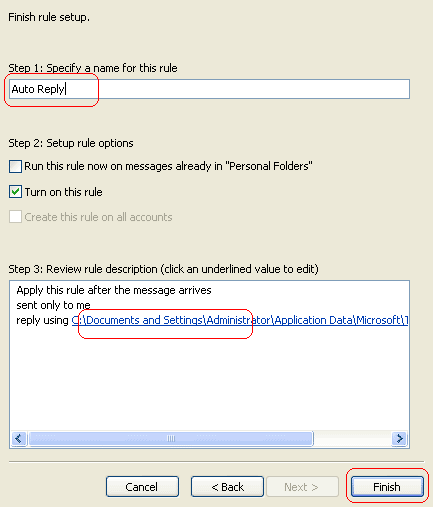Fitur “Out of Office” ini biasanya dirancang untuk Microsoft Exchange Server, namun ada juga layanan email yang biasanya dari internet langsung yaitu menggunakan sebuah sistem POP3.
Tips ini mungkin tampak agak lama, tetapi mudah untuk di coba.
1. Membuat Template
a. Klik File | “New message”
b. Pada Option Tab, klik “Plain Text“
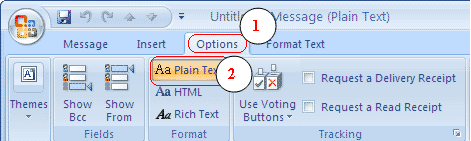
c.Nah, sekarang ketik pesan anda :
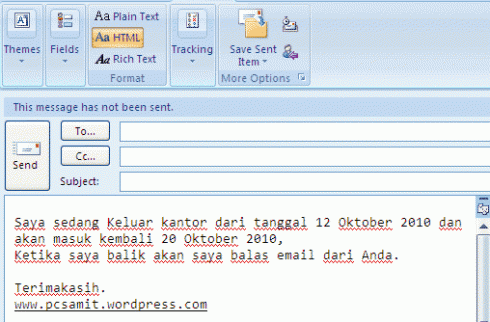
d. Kemudian Klik “Save as “ pesan anda. Dan simpan dalam bentuk Template (*.otf)
2. Membuat Role untuk membalas email masuk secara otomatis
Setelah selesai membuat template, sekarang saatnya membuat Rule yang secara otomatis Reply.
a. Klik “Tools” | Pilih “Rules and Alerts”
b. Klik “New Rules“
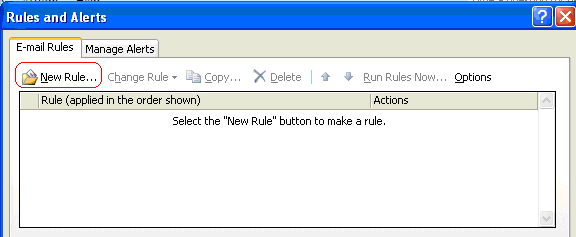
c. Kemudian pilih “Check messages when they arrive”
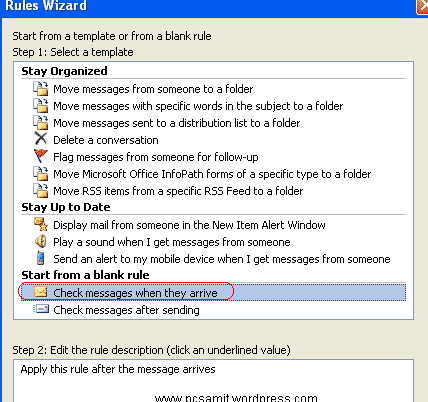
d. Selanjutnya Pilih “sent only to me”
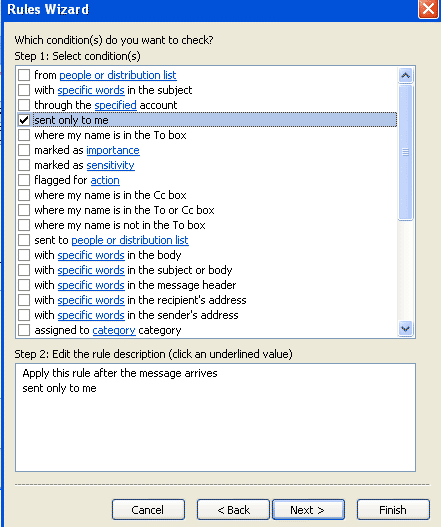
e. Pilih “reply using a specific template”, cari template yang telah kita buat tadi.
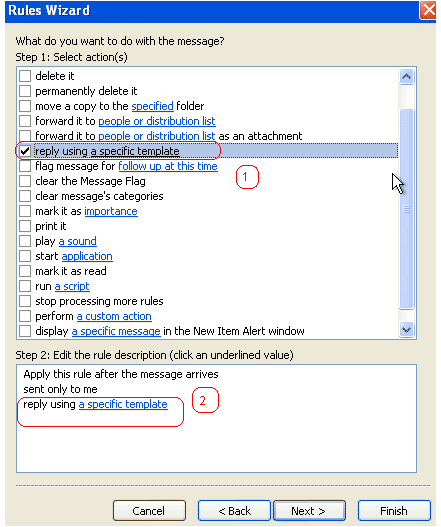
f. Selanjutnya anda Klik Next dan Next dan Terakhir pemberian nama pada rules yang telah kita buat.